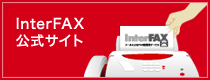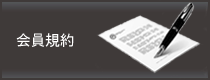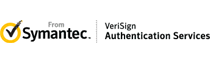16
Web FAX送信
通常のInterFAXでの送信方法(メールに添付ファイル付きで送信)に加え、アカウント管理Webから直接FAX送信をおこなうことができる機能です。
※ メール送信によってFAX送信される場合は、本機能をご利用になる必要はございません。 その場合は、ユーザーズガイドの「FAXの送付方法」をご参照ください。
Web FAX送信の方法
1.
InterFAXの「ユーザーズページ」にアクセスします。
※InterFAXサービス ユーザーズページ: http://www.interfax.jp/users/
2.
アカウント管理Webをクリックして、ユーザIDとパスワードを入力してログインします。
3.
アカウント管理Webにログインしましたら、WEB送信タブをクリックします。
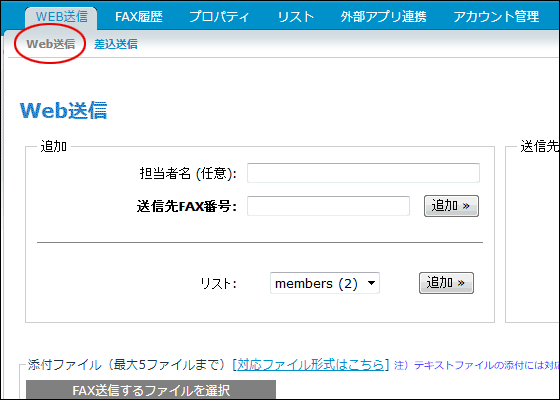
4.
送信先の指定
「追加」エリアの「送信先FAX番号」に、宛先のFAX番号を入力して をクリックします。(複数の宛先を指定できます)
をクリックします。(複数の宛先を指定できます)
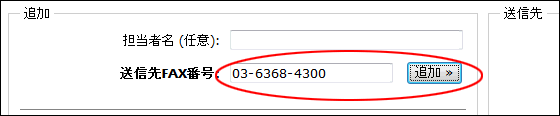
「追加」で指定した宛先が「送信先」に表示されます。
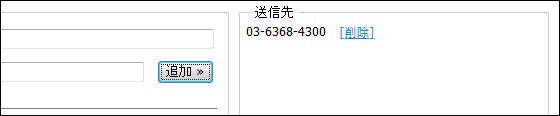
「担当者名(任意)」に送信先の担当者名や会社名を入力することができます。「追加」項目の「送信先FAX番号」に、宛先のFAX番号を入力して をクリックします。(複数の宛先を指定できます)
をクリックします。(複数の宛先を指定できます)
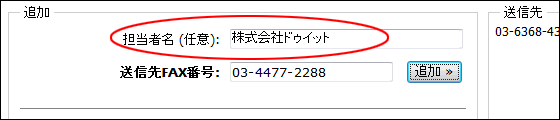
「追加」で指定した追加宛先が「送信先」に追加して表示されます。
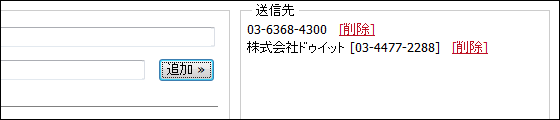
※選択した宛先が間違っていた場合、 をクリックすれば宛先を削除することができます。
をクリックすれば宛先を削除することができます。
InterFAXサービスの「リスト」登録がある場合は、リストを選択できるように表示されます。※リスト機能の詳細につきましては、「リスト管理」のページをご参照ください。
リスト送信をする場合は、表示されたリストのプルダウンで送信リストを選択して、 をクリックします。(複数のリストを指定することもできます)
をクリックします。(複数のリストを指定することもできます)

「追加」で指定したリストが「送信先」に表示されます。
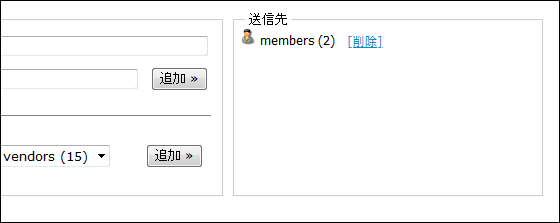
※選択したリストが間違っていた場合、 をクリックすれば削除することができます。
をクリックすれば削除することができます。
5.
添付ファイルの指定

「添付ファイル」エリアの をクリックしてファイルを選択します。最大5つのファイルを指定できます。
をクリックしてファイルを選択します。最大5つのファイルを指定できます。
※対応ファイル形式の詳細は、「添付ファイルについて」のページをご参照ください。
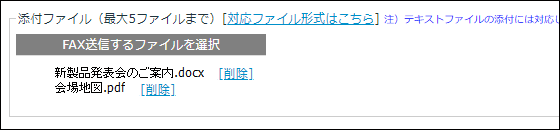
※選択したファイルが間違っていた場合、 をクリックすれば添付ファイルを削除することができます。
をクリックすれば添付ファイルを削除することができます。
6.
テキストデータの挿入
テキストデータをFAXの1ページ目にして送信する場合は、「次のテキストを1ページ目でFAX送信」にチェックを入れて、文章を作成します。
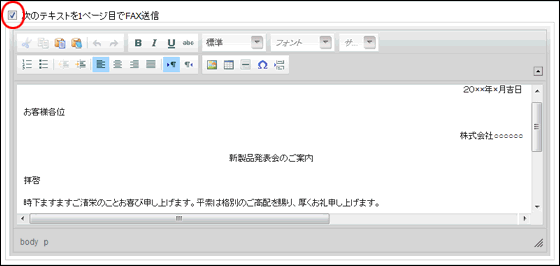
※添付ファイルを指定せずに、テキストデータだけの送信も可能です。
7.
高度なオプション
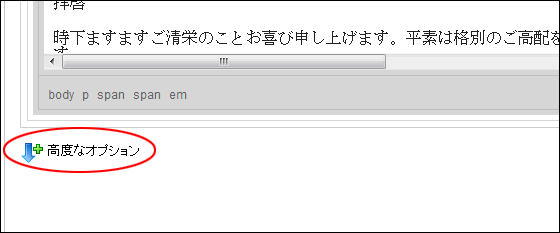
FAX送信の件名、送信開始日時、CSID、リトライ回数、リプライアドレス、各種FAXモードの設定をおこなうことができます。その場合は「![]() 高度なオプション」をクリックします。
高度なオプション」をクリックします。
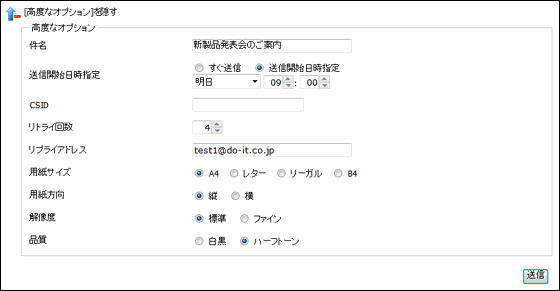
| 件名 | メール送信時の件名と同様、送信履歴や通知メール内で表示されます。送信履歴の検索時にもご利用でいます。 |
|---|---|
| 送信開始日時指定 | 送信開始日時の指定ができます。デフォルトは、「すぐ送信」です。 |
| CSID | 相手FAX機に通知されるIDです。 |
| リトライ回数 | 話中等のエラー時は、指定回数までリトライを繰り返します。 |
| リプライアドレス | 通知メールの送信先メールアドレスを指定できます。無指定の場合、通知メールは送信されません。 |
| 用紙サイズ 用紙方向 解像度 品質 |
デフォルトは、アカウント管理Webのプロパティで設定されている値です。 |
8.
FAX送信
画面右下の![]() ボタンをクリックすると、FAX送信を開始します。
ボタンをクリックすると、FAX送信を開始します。
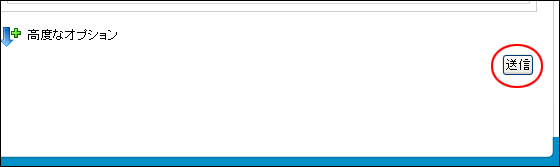
(送信後の画面)
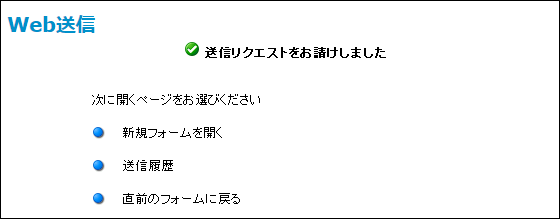
送信後の画面より「次に開くページ」の指定ができます。
| 「Web FAX送信」の初期画面が開きます。 (新たな送信先・内容でFAX送信をおこなうことができます。) |
|
| 送信履歴の画面に移行します。 (送信状況をほぼリアルタイムでご確認いただけます。) |
|
| 送信直前の「Web FAX送信」画面に戻ります。 (同じ内容を違う送信先にFAX送信するときなどに便利です。) |
9.FAX送信結果は、通常のInterFAX送信と同様、アカウント管理Webの送信履歴ページおよび通知メールでご確認ください。